
pe启动怎么安装系统,轻松实现电脑系统重装
时间:2024-12-15 来源:网络 人气:333
PE启动盘安装系统全攻略:轻松实现电脑系统重装
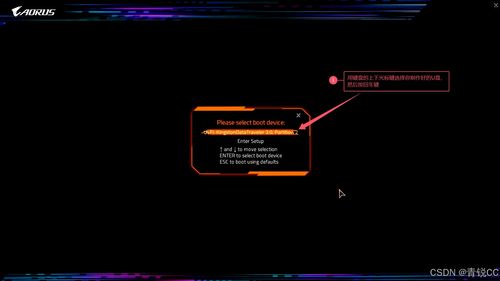
随着电脑使用时间的增长,系统问题逐渐显现,如卡顿、蓝屏等。这时,重装系统成为了解决问题的有效方法。而使用PE启动盘安装系统,不仅操作简便,而且可以避免传统安装方式的一些限制。本文将详细介绍如何使用PE启动盘安装系统。
一、准备阶段
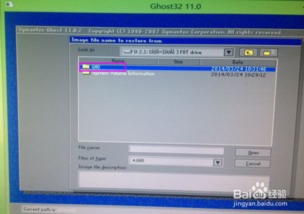
在开始安装系统之前,我们需要做好以下准备工作:
1. 准备U盘启动盘制作工具
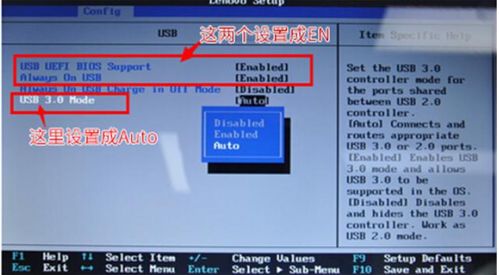
首先,我们需要下载一个U盘启动盘制作工具,如大白菜、老毛桃等。这些工具可以帮助我们将系统镜像文件写入U盘中,制作成可启动的PE启动盘。
2. 下载系统镜像文件
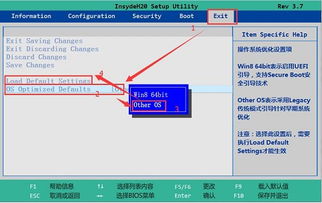
3. 准备U盘
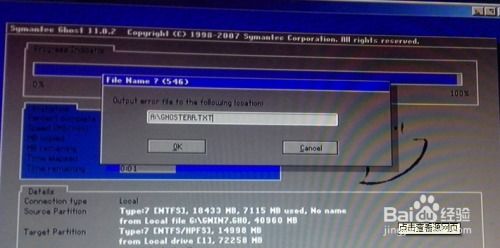
选择一个至少8GB容量的U盘,确保U盘中的数据已备份,以免在制作启动盘过程中丢失。
二、制作PE启动盘

完成准备工作后,按照以下步骤制作PE启动盘:
1. 运行U盘启动盘制作工具

打开下载的U盘启动盘制作工具,选择“制作启动U盘”功能。
2. 选择ISO文件

在弹出的窗口中,选择下载的系统镜像文件(ISO文件)。
3. 选择U盘

在列表中选择要制作的U盘,确保选择正确。
4. 开始制作

点击“开始制作”按钮,等待制作完成。制作过程中,请不要拔掉U盘。
三、使用PE启动盘安装系统

制作好PE启动盘后,按照以下步骤安装系统:
1. 设置BIOS启动顺序

将PE启动盘插入电脑,重启电脑。在开机过程中,按下BIOS设置快捷键(如F2、F10等),进入BIOS设置界面。将U盘设置为第一启动项,保存设置并退出。
2. 启动PE系统

重启电脑,电脑会从U盘启动,进入PE系统。
3. 选择安装方式
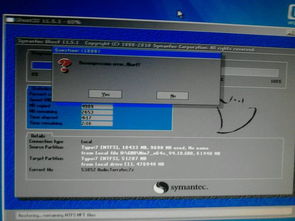
在PE系统中,选择“安装Windows”选项,按照提示操作。
4. 分区操作
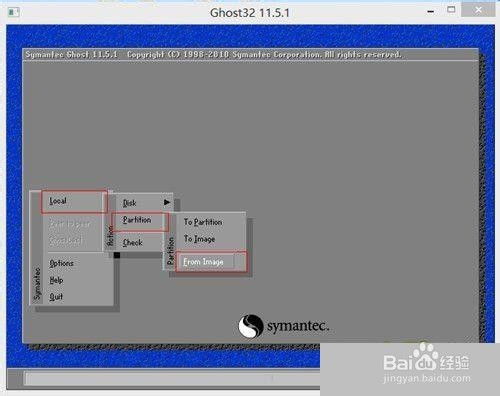
根据需要,对硬盘进行分区操作。一般建议将系统安装在C盘。
5. 开始安装

选择好分区后,点击“下一步”按钮,开始安装系统。安装过程中,请耐心等待。
使用PE启动盘安装系统,操作简单,易于上手。通过本文的介绍,相信您已经掌握了使用PE启动盘安装系统的全过程。在遇到电脑系统问题时,不妨尝试使用PE启动盘进行重装,以恢复电脑的正常使用。
教程资讯
教程资讯排行













